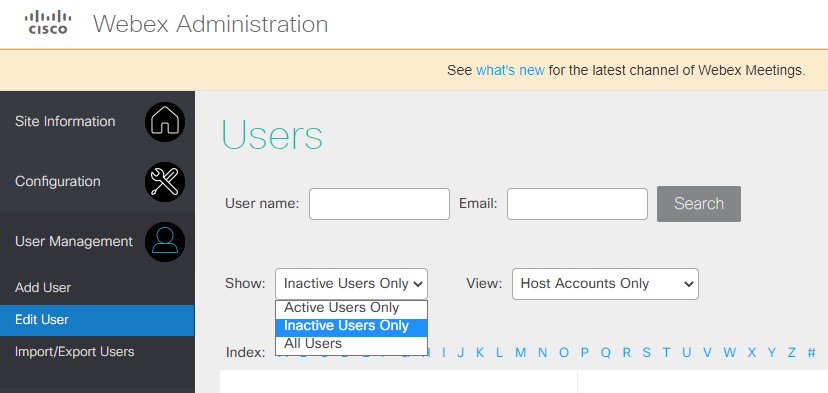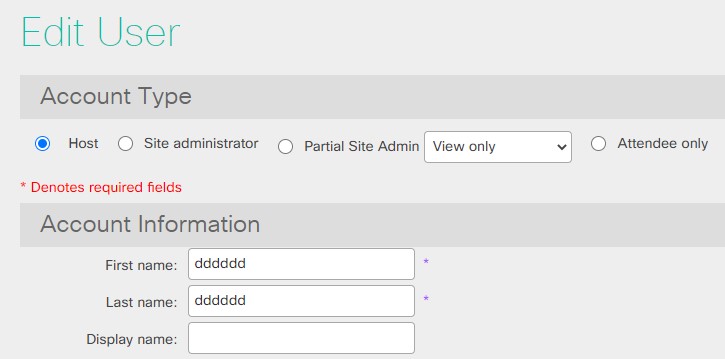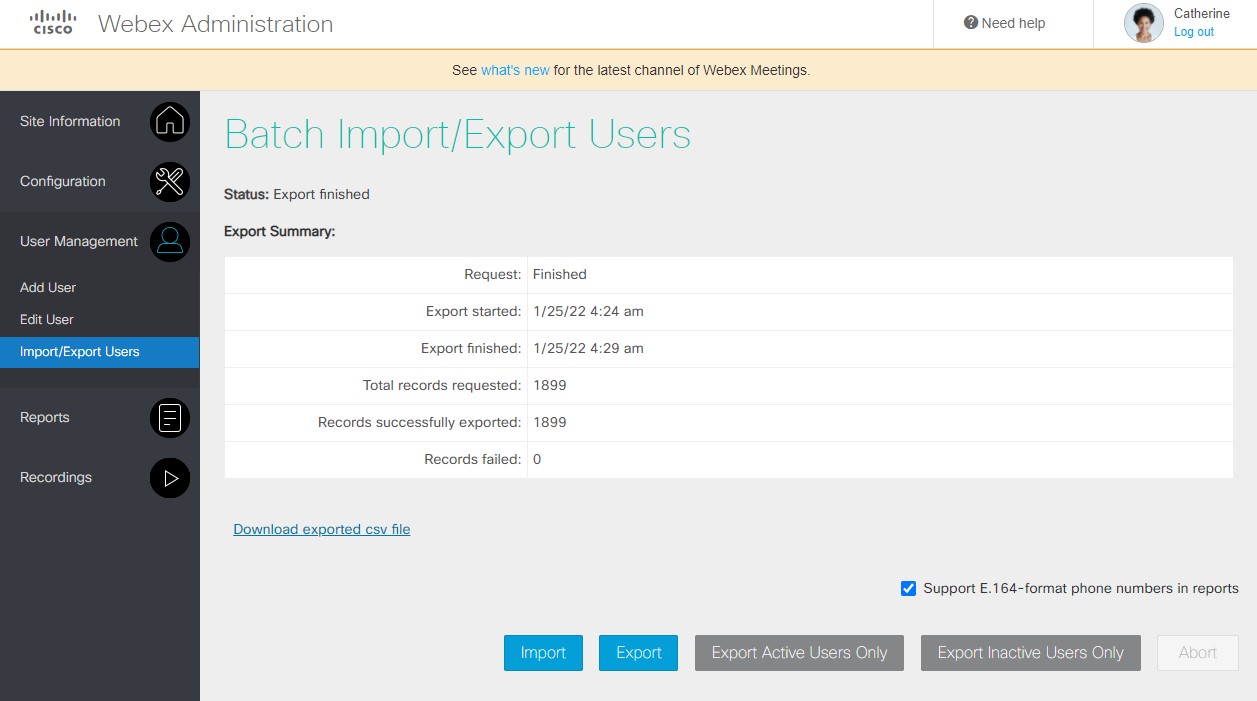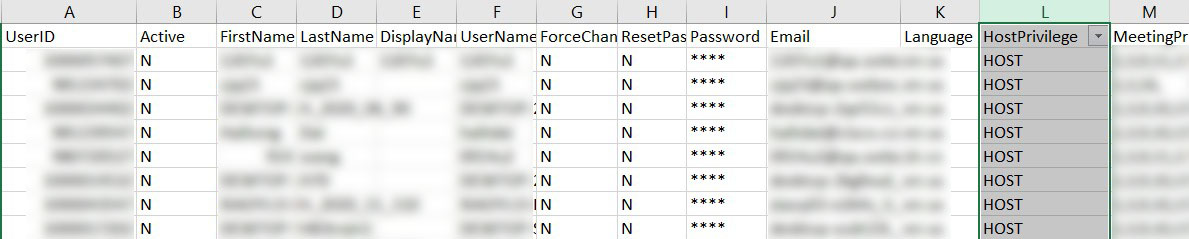Lisenssinhallintaopas
 Onko sinulla palautetta?
Onko sinulla palautetta?Johdanto
Cisco on ottanut käyttöön True Forward (TF) -automaation Collaboration Flex Plan 3.0 -yrityssopimuksille, mikä poistaa vuosittaisen TF-prosessin manuaaliset vaiheet.
Tämä automaatio koskee Collaboration Flex Plan 3.0 Enterprise Agreement Cloud -palvelun käyttöönotettuja tilauksia:
- Webex Suite
- Kokoukset Yrityssopimus
- Webex Calling Enterprise -sopimus
- Kokoukset + Webex Calling Pack Enterprise -sopimus
Collaboration Flex Plan EA -tarjoukset, joita ei ole lueteltu tässä, käyttävät samaa vuosittaista True Forward -menetelmää, mutta edellyttävät manuaalisia tilauksia.
Jos tili on ylikulutettu 11.th elinkaarikuukauden viimeisenä päivänä, True Forward -tilin siirto on tehtävä True Forward Anniversary Date (TFAD) -päivänä.
Tiliä käytetään liikaa, kun oikeutettujen (lisensoitujen) käyttäjien määrä ylittää ostettujen EA-lisenssien määrän lisättynä 20 %:n kasvupoikkeamalla.
Webex Suite -tilauksen osalta tili on ylikulutettu, kun oikeutettujen (lisensoitujen) käyttäjien määrä ylittää ostettujen EA-lisenssien määrän lisättynä 15 prosentin kasvuprosentilla.
Tarkan Collaboration FLEX EA True Forward -tiedon tukemiseksi on tärkeää tarkastaa kokousten ja puhelujen lisenssit ennen 11. kuukauden viimeistä päivää. Kaikki myönnetyt lisenssit mitataan käyttäjän tilasta riippumatta.
Lisätietoja Host- ja Attendee-lisensseistä on osoitteessa https://help.webex.com/article/txzp4bb.
Lisätietoja Basic Meetings -lisensseistä on osoitteessa https://help.webex.com/article/c7bq88.
Lisätietoja useiden käyttäjien hallinnasta CSV-mallin avulla on osoitteessa Lisää useita käyttäjiä Control Hubiin CSV-mallin avulla.
| 1 |
Siirry osoitteeseen ja napsauta Export user List (Vie käyttäjäluettelo). |
| 2 |
Poista sarakkeet, joita ei päivitetä Jätä sarakkeet Etunimi, Sukunimi ja Käyttäjätunnus/sähköposti (pakollinen). Poista kaikki sarakkeet, joita et ole muuttanut. Tiedostosta poistamillasi sarakkeilla ei ole mitään mahdollisuutta muuttaa tietoja. Tämä toimenpide suojaa sinua siltä, ettet vahingossa muuta käyttäjien palveluita. |
| 3 |
Päivitä lisenssiarvot osoitteeseen |
| 4 |
Lataa muutettu tiedosto napsauttamalla Import . |
Lisätietoja yksittäisten käyttäjien hallinnasta Control Hubissa on osoitteessa https://help.webex.com/article/nikzbgy.
| 1 |
Etsikää toimimaton käyttäjä. 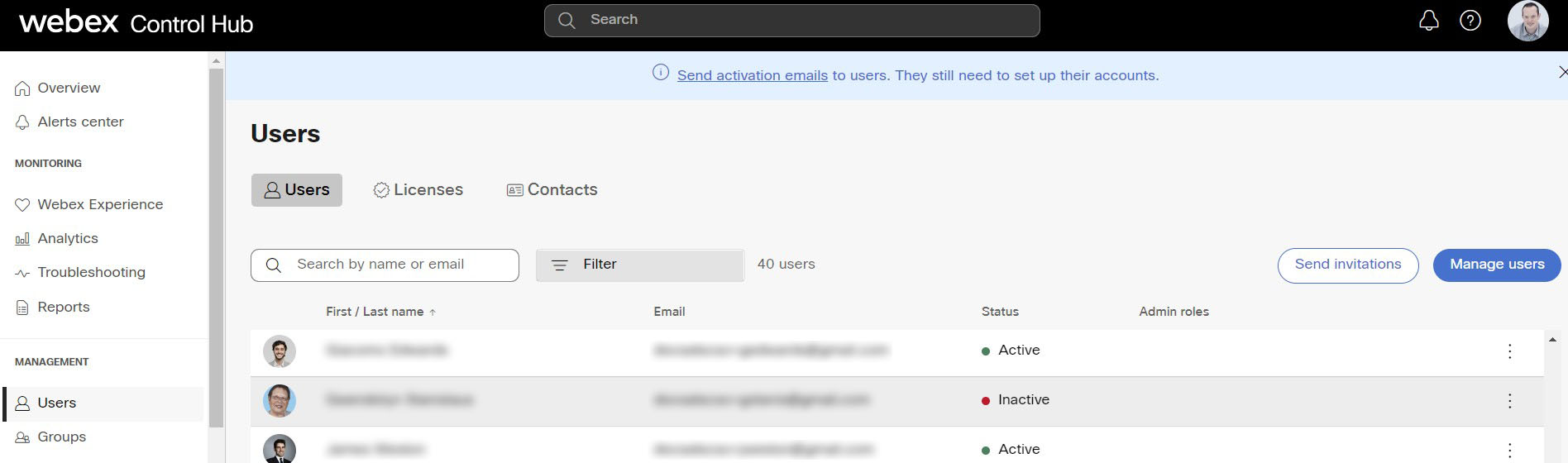 |
| 2 |
Valitse käyttäjä. Käyttäjätietosivu avautuu käyttäjän Profiili -välilehdellä. Selaa alaspäin nähdäksesi heidän lisenssit. 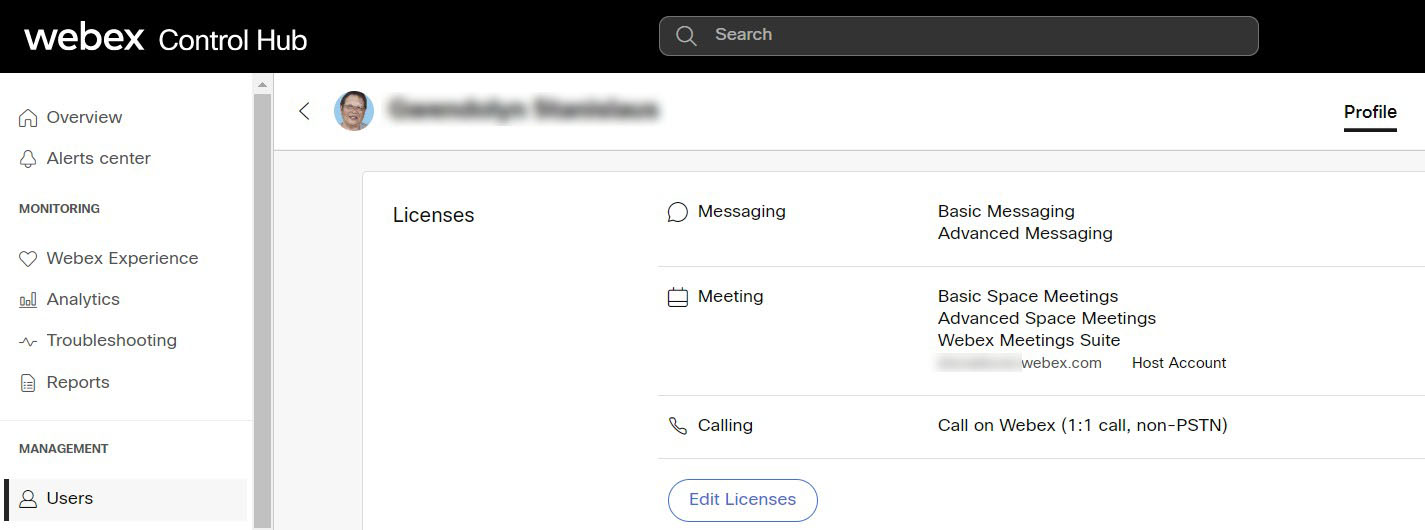 |
| 3 |
Napsauta Muokkaa lisenssejä. Näyttöön tulee käyttäjän lisenssien yhteenvetosivu, jossa voit tarkastella lisenssejä. |
| 4 |
Napsauta Muokkaa lisenssejä, käy sitten kaikki kohdat läpi ja poista kaikki valintaruudut. 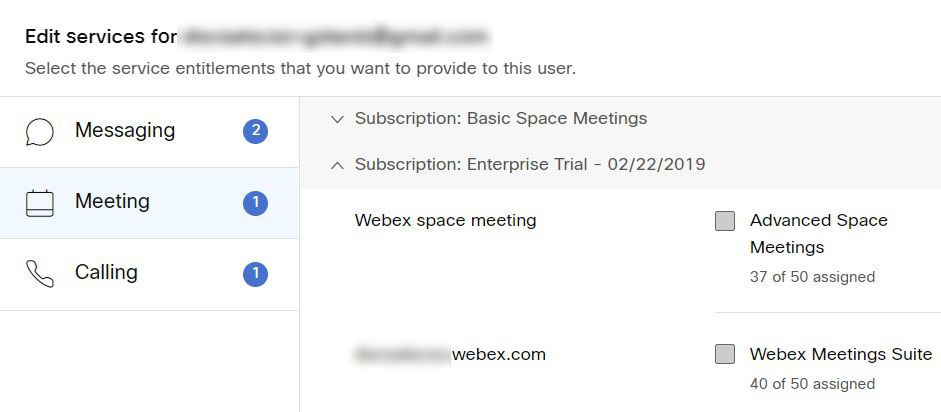 |
| 5 |
Napsauta Tallenna. |
| 1 |
Käy Webex-sivustolla ja kirjaudu sisään |
| 2 |
Napsauta profiilisi pudotusvalikkoa ja valitse "Webex-hallinta". |
| 3 |
Yhden käyttäjän osalta: |
| 4 |
Useita käyttäjiä varten: |
| 5 |
Tarkista tulokset ja varmista yhden tuodun käyttäjän osalta, että isännän oikeudet ovat muuttuneet. |